在SW(SolidWorks)中移动单个实体的基本方法是使用“移动实体”工具。步骤如下:
1. 选择要移动的实体,确保它处于活动状态。
2. 在菜单栏中找到“插入”选项,选择“移动/复制”命令。
3. 在弹出的对话框中,可以选择移动的方向和距离,确认后即可完成移动。
关键在于对移动方向的精确设置,这直接影响实体在三维空间中的位置。
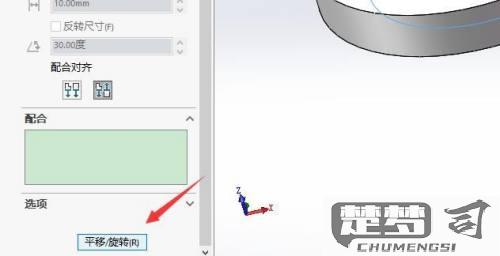
一、移动实体的基本操作
在SW中,移动单个实体的基本操作包括选择实体、启动移动命令以及设置移动参数。选择实体时,用户可以通过点击实体或在特征树中选择对应的实体。启动移动命令后,用户将看到一个对话框,可以输入的移动距离和方向,这一点非常重要,确保实体被精确放置在需要的位置。
二、使用鼠标直接移动实体
除了使用对话框设置参数外,用户还可以通过鼠标直接拖动实体来实现移动。选择实体后,按住鼠标左键拖动,实体会随鼠标移动。这种方法直观且灵活,但用户需要注意移动的精度,避免误操作导致实体位置不准确。
三、对齐和约束移动实体
在移动实体时,使用对齐和约束功能可以帮助用户更好地控制实体的位置。通过设置基准面或参考线,用户可以将实体与其他元素对齐,确保设计的准确性。SW提供了多种约束选项,例如平行、垂直等,这些约束可以在移动过程中保持实体的相对位置关系,提高设计效率。
相关问答FAQs
问:如何在SW中移动多个实体?
答:要移动多个实体,首先按住Ctrl键选择多个实体,然后使用“移动/复制”命令进行操作。在对话框中设置移动参数后,所有选定的实体将同时移动。
问:移动实体后,如何恢复到原来的位置?
答:在SW中,可以使用“撤销”功能(Ctrl + Z)来恢复实体到移动前的位置。用户也可以查看历史记录,手动将实体移动回原位。
问:如何确保移动后的实体与其他零件不发生干涉?
答:在移动实体之前,可以使用SW的干涉检查工具。通过设置检查参数,用户可以在移动前预览是否会与其他零件发生干涉,确保设计的合理性。
